1、在Windows10系统桌面,右键点击左下角的开始按钮,在弹出菜单中选择“运行”菜单项。

2、接下来在打开的Windows10的运行窗口中,输入命令gpedit.msc,然后点击确定按钮。
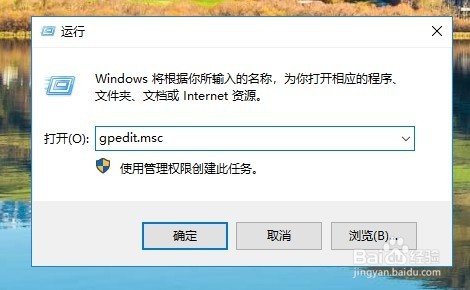
3、在打开的本地组策略编辑器窗口中,依次点击“计算机配置/Windows设置/安全设置/本地策略/安全选项”菜单项。

4、在右侧的窗口中,我们找到“用户帐户控制:提示提升时切换到安全桌面”设置项。

5、在打开的用户帐户控制窗口中,我们选择“已禁用”设置项就可以了。

6、这样我们以后按下Windows+PrtScrt键就可以截取UAC窗口了。

